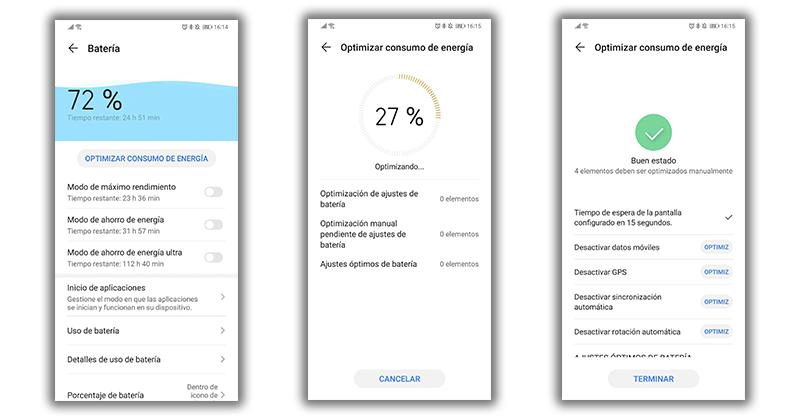Не заряжается huawei nova lite 2017
Обновлено: 02.07.2024
Убедитесь, что порт зарядки вашего телефона или планшета не заблокирован, не подвергся коррозии или не поврежден. Если порт поврежден, обратитесь в авторизованный сервисный центр Huaweiавторизованный сервисный центр Huawei
Если устройство не использовалось в течение длительного периода времени
Если устройство не использовалось в течение длительного периода времени или своевременно не заряжалось после выключения из-за никого уровня заряда батареи, или если устройство было полностью разряжено, то устройству может потребоваться больше времени для активации батареи. Рекомендуется заряжать устройство минимум в течение 30 минут, а затем проверить, заряжается ли оно.
Устройство перестает заряжаться, когда уровень заряда батареи достигает 80%
Некоторые модели телефонов Huawei оснащены режимом умной зарядки, который представляет собой механизм защиты батареи, работающий на базе интеллектуального управления зарядкой, с помощью которого продлевается срок службы батареи. Ознакомьтесь с разделом «Телефон или планшет перестает заряжаться, когда уровень заряда батареи достигает 80 %, а также другие часто задаваемые вопросы, связанные с функцией» для решения проблемы.
Проверьте температуру устройства
Перед зарядкой переместите устройство в более теплую среду. Ваше устройство будет заряжаться медленно или не будет заряжаться, если температура будет ниже 10℃.
Используйте зарядное устройство, которое входит в комплект поставки устройства
Рекомендуется использовать стандартное зарядное устройство или кабель для зарядки. Может возникнуть проблема совместимости зарядных устройств сторонних производителей с телефоном или планшетом, в результате чего телефон или планшет не будет заряжаться.
Проведите проверку с помощью другого зарядного устройства
Попробуйте использовать зарядное устройство или зарядный кабель, который исправно заряжает другие устройства, для зарядки вашего устройства, чтобы проверить, неисправно зарядное устройство или зарядный кабель.
Если зарядное устройство или зарядный кабель работают корректно, но телефон или планшет по-прежнему не заряжается, устройство может быть неисправно. Сделайте резервную копию данных, возьмите устройство, зарядное устройство, кабель для передачи данных и документ, подтверждающий покупку устройства, и обратитесь в авторизованный сервисный центр Huawei.
Все люди пользуются смартфонами. Это небольшое устройство позволяет всегда оставаться на связи с родными и близкими. Но периодически любой девайс разряжается. Казалось бы, достаточно просто поставить аппарат на зарядку через USB и дождаться окончания процесса. Однако, нередко происходит ситуация, когда телефон Huawei Nova Lite 2017 не заряжается. Что делать в такой ситуации, и как устранить проблему?
Почему не заряжается Huawei Nova Lite 2017
Причин, почему данный смартфон заряжается медленно или вовсе не восстанавливает энергию много:
- разъем USB сломан, или в него попали частицы пыли;
- штекер слабо закреплен в разъеме;
- деформировался провод кабеля;
- сбой в работе операционной системы Андроид;
- неисправность встроенного аккумулятора;
- сильная нагрузка на процессор;
- телефон заряжается в неподходящих температурных условиях.
К счастью, что бы ни послужило причиной возникновения проблемы, ее можно устранить. Зачастую даже в домашних условиях, не прибегая к помощи мастеров из сервисного центра.
Если смартфон Huawei Nova Lite 2017 не подвергался воздействию влаги (является причиной проблем с зарядкой), рекомендуется провести внешний осмотр устройства. Требуется проверить корпус на вздутие, что может свидетельствовать о неисправности батарейки.
Затем просветите фонариком USB-разъем смартфона. Посмотрите, нет ли в нем внутренних деформаций или засоров. При необходимости выполните очистку внутренней части USB-порта при помощи зубочистки или другого тонкого предмета, который не навредит элементам устройства.
При обнаружении серьезных неполадок таких, как вздутие аккумулятора, нужно незамедлительно обращаться в сервисный центр для проведения обслуживания. Возможно, такой смартфон уже не удастся спасти. Чтобы этого не произошло, рекомендуется внимательно следить за состоянием девайса на протяжении эксплуатации.
Но чаще всего процент зарядки смартфона не прибавляется из-за того, что USB-кабель вышел из строя. Даже если шнур не имеет видимых повреждений, следует попробовать другой кабель и зарядный блок. В большинстве случаев замена комплектующих помогает восстановить зарядку.
В случае, если зарядный блок, USB-кабель, разъем смартфона Huawei Nova Lite 2017 и его батарейка не вызывают подозрений, нужно переходить к программному устранению ошибки. Проблемы с зарядкой возникают из-за сбоя в работе операционной системы Андроид. Выйти из ситуации можно только через сброс до заводских настроек:
Выполнение этой операции приводит к удалению всех файлов из памяти устройства. Чтобы не потерять важную информацию, рекомендуется предварительно сделать резервную копию через настройки.
Почему телефон Huawei Nova Lite 2017 заряжается медленно
Наряду с проблемой полного отсутствия прироста энергии, когда смартфон подключен к сети, устройство может заряжаться крайне медленно. Порой, на экране высвечивается процесс зарядки, но процент не растет или повышается очень долго.
Многие обозначенные ранее причины подходят и в этом случае (засор разъема, неисправность кабеля, сбой системы), но также существуют и специфические причины, замедляющие процесс:
- использование неоригинального кабеля или блока питания;
- сильная нагрузка на процессор (игры, просмотр видео через интернет);
- блокировка подачи энергии из-за сильного нагрева корпуса.
Людям, столкнувшимся с проблемой, когда от зарядки нет никакого толка, следует порекомендовать отключить телефон и подключить его к сети с использованием другого кабеля и блока питания. Если данная процедура не поможет, и девайс продолжит плохо заряжаться, нужно выполнить сброс настроек или обратиться в сервисный центр.
Как не допустить возникновения проблемы в будущем
Чтобы смартфон не перестал заряжаться в определенный момент, следуйте нескольким простым правилам:
- Используйте для зарядки только фирменные аксессуары. Если комплектный кабель или блок питания вышел из строя, приобретайте новый только в брендовом магазине.
- Никогда не ставьте на зарядку телефон при в помещении с низкой или высокой температурой. Не допускайте попадания прямых солнечных лучей на корпус устройства.
- Во время зарядки старайтесь не играть и не выполнять другие ресурсоемкие операции на смартфоне.
- Регулярно прочищайте разъемы и проводите тест аккумулятора при помощи специальных приложений (например, Nova Battery Tester).
Соблюдение этих правил снизит до минимума вероятность возникновения проблем с зарядкой смартфона. Пользуйтесь мобильным устройством аккуратно, и не забывайте, что телефону тоже нужно иногда отдыхать.
Наши мобильные телефоны зависят от батареи, которая становится все лучше и совершеннее, но в определенные моменты мы можем связываться с различными ошибками. В случае Huawei мобильный это не отличается, и мы можем найти несколько проблем, которые могут испортить наш пользовательский опыт, к счастью, есть решения, которые улучшат наш пользовательский опыт.
Чтобы найти проблему, которая приводит к тому, что батарея нашего мобильного телефона Huawei не работает на высочайшем уровне, нам нужно будет предпринять несколько шагов, в которых возникает ошибка. Аккумулятор мобильных телефонов является деликатным аспектом, и причины могут быть вызваны не единственной причиной. К счастью, что собой представляет EMUI ПЗУ для настройки является одним из самых полных и имеет несколько вариантов, которые помогут нам улучшить автономию, добраться до конца дня или значительно улучшить его производительность.

Первые и самые основные решения
Среди множества причин наша батарея мобильного телефона не работает должным образом, мы находим некоторые, которые являются основными и могут дать нам очень простое решение. Это первое, что мы должны проверить, так как, если мы выполним любой из следующих шагов и не найдем решения, возможно, мы сами ухудшим результат.
Убедитесь, что у вас последняя версия EMUI
Проблемы с зарядным устройством или зарядным кабелем
Аккумулятор нашего мобильного телефона напрямую связан с зарядом, и поэтому мы должны быть осторожны с ним. Мы не должны заряжать мобильный телефон с помощью любого зарядного устройства, которое мы находим у себя дома, очень важно воспользоваться преимуществами оригинальное зарядное устройство и только в случае необходимости выбрать альтернативу, это может иметь большое значение, избегая проблем и решая те, которые у нас уже есть. Мы также не должны использовать кабель в плохом состоянии или это может быть причиной непрерывных ошибок и отказов батареи.

Важная рекомендация, которую следует учитывать, чтобы на аккумулятор нашего мобильного телефона не влияли различные проблемы, это всегда заряжать его до того, как он достигнет 20%. Литиевые батареи страдать, когда этот процент превышен, и чтобы избежать новых проблем, мы должны принять это во внимание.
Найти проблему с аккумулятором
Прежде чем приступить к тестированию конфигураций, мы должны найти проблему с аккумулятором, в мобильных телефонах Huawei у нас есть доступ, который даст нам четкая и краткая информация о расходе батареи и мы должны воспользоваться этим. Для этого войдем в Настройки> Батарея> Использование батареи.

В этом разделе мы увидим информацию о проценте использования каждого из наших установленных приложений и помогут нам обнаружить проблемы с любым из них. Вполне вероятно что одно из наших приложений плохо оптимизировано и в этом случае будет лучше заменить его. В аппаратном обеспечении мы увидим потребление элементов нашего мобильного телефона, а также количество времени, в течение которого они были активированы.
Устранить проблемы с батареей Huawei с оптимизатором
На мобильных телефонах Huawei искусственный интеллект решает все проблемы с аккумулятором. Нам просто нужно перейти в «Настройки»> «Батарея» и нажать на значок " Оптимизировать потребление батареи ». Процесс анализа начнется автоматически, когда он будет учитывать наши параметры конфигурации и другие процессы, которые влияют на батарею нашего мобильного телефона и его автономность.
После завершения мы увидим результаты на экране, а также серию рекомендации чтобы аккумулятор нашего мобильного телефона больше не испытывал проблем. Мы должны помнить, что некоторые рекомендации могут быть контрпродуктивными, например отключение GPS или автоматическая синхронизация, и в этих случаях мы должны следовать советам, которые мы дадим вам ниже.
Как настроить мобильный телефон Huawei, чтобы избежать проблем с батареей
Проблемы с батареей могут возникать из-за неправильной конфигурации, и по этой причине мы должны учитывать изменения, которые мы вносим. Мы рассмотрим все, что вы должны сделать на своем мобильном телефоне Huawei, чтобы проблемы с аккумулятором больше не появлялись на нашем смартфоне.
Выберите правильный режим батареи
Важно знать возможности нашего мобильного телефона, и в EMUI мы имеем три режима батареи это не следует путать. Результаты у них сильно различаются и могут иметь значение, достигнув конца дня автономно или страдая чрезмерным потреблением без нужды. Эти режимы можно настроить в Настройки> Батарея, и у нас будут следующие варианты:

- Режим энергосбережения Это то, что мы должны использовать, когда у нас не слишком много батареи, и мы не хотим, чтобы наш мобильный выключался.
- Ультра энергосберегающий режим : В крайних случаях, когда нам нужна батарея, и мы не против отключить многие опции на нашем мобильном телефоне.
- Режим максимальной производительности Разработанный для требовательных игр и приложений, мы должны использовать его только при необходимости, потому что это увеличит потребление.
Параметры отображения в EMUI
Экран является одним из элементов, который больше всего связан с батареей, и поэтому так важно правильно его настроить. Мы хотим научить вас основным аспектам, чтобы получить больше пользы от батареи и чтобы проблемы с батареей не повторялись.
Воспользуйтесь темным режимом
Прежде всего, дисплеи AMOLED смогут значительно снизить потребление и повысить производительность батареи с помощью темного режима EMUI. Чтобы активировать его, нам нужно будет перейти в «Настройки»> «Дисплей и яркость», затем коснуться его в «Темном режиме». Вся система и совместимые приложения адаптируются, и поэтому экран перестанет излучать так много света и потреблять больше энергии.

Разрешение, хитрость для ограничения потребления
Наши мобильные телефоны имеют все более и более высокое разрешение, и это, в свою очередь, вызывает более высокое потребление энергии . Чтобы ограничить его на мобильных телефонах Huawei, у нас есть возможность войти в Настройки> Дисплей и яркость> Разрешение экрана. Из этого раздела, который будет выбран как автоматический, мы можем его загрузить, и, следовательно, мы сможем уменьшить количество требуемой энергии, хотя мы также заметим снижение качества всего контента.

Нужно ли включать экран с уведомлениями?
Один из вариантов, который мы имеем на нашем мобильном телефоне Huawei, - это включение экрана каждый раз, когда мы получаем уведомление. Это постоянный расход энергии, особенно если у нас несколько уведомлений. Это одна из основных функций, которую мы должны отключить, если мы не хотим конфигурация батареи нашего мобильного телефона, чтобы быть контрпродуктивным. Чтобы устранить это, нам нужно перейти в Настройки> Уведомления> Дополнительные настройки уведомлений, и мы отключим опцию «Активировать экран».

Портативный аккумулятор всегда хороший выбор
В случае, если мы не хотим ограничивать возможности нашего мобильного телефона. У нас всегда есть портативные батареи в нашем распоряжении. Существуют различные варианты, которые могут оказать нам большую помощь, когда у нас нет вилки рядом с нами и предотвратит проблемы с аккумулятором от нас.

Купите портативную батарею на Amazon по лучшей цене
Одна из портативных батарей, которую мы можем выбрать, это 20,000 мАч Aukey модель, которая имеет быстрый заряд и предлагает нам вход Lightning и USB Type C для любых нужд. По сниженной цене у нас всегда будет с собой спасательный круг для батареи нашего телефона.
Проблемы с аккумулятором из-за перегрева

Будьте осторожны с чехлами, которые мы используем
Хотя чехлы являются отличным союзником против потрясений и падений, они могут привести к заметному нагреву нашего телефона. Нет лучшего материала, чем другой, но если мы обнаружим, что чехол не позволяет нашему мобильному телефону остыть, нам придется найти альтернативу к тому, который мы обычно используем. Силиконовые или гелевые покрытия обычно являются одним из вариантов, которые создают меньше проблем, хотя это также зависит от нашей модели и толщины крышки.
Солнце наш враг
Оставить телефон на солнце - самое плохое, что мы можем сделать, температура терминала и аккумулятора будет стремительно расти. В этом случае мы должны пусть это круто и не используй это потому что мы можем увеличить проблему. Мы не должны оставлять его в машине или брать на берег, чтобы оставить на солнце, мы можем найти его слишком горячим, и охлаждение будет затруднительным.
Hard Rest, последний вариант
Если после выполнения всех шагов и выполнения всех наших рекомендаций проблемы с аккумулятором вашего мобильного телефона Huawei продолжатся, у нас есть только один вариант. Hard Reset будет удалить все файлы на мобильный телефон и, следовательно, первое, что мы должны сделать, это сохранить их на другом устройстве или в безопасном месте.
- После сохранения файлов мы переходим к выключению мобильного телефона.
- Вместе мы будем одновременно нажимать кнопку увеличения громкости и включения, пока на экране не появится логотип Huawei.
- Отныне мы двигаемся кнопками громкости вверх и вниз, принимаем кнопкой питания.
- Мы выбираем вариант » Очистить данные / восстановитьзаводнастройки
- Затем мы пишем да и снова выберите «Очистить данные / Восстановить заводские настройки»
- Процесс начнется, и мы должны дать ему закончиться.
После завершения мы перенастроим его на первый день, когда мы его купили, и у нас больше не будет проблем с батареей.
Компания Хуавей выпускает надёжные смартфоны, но нередко они выходят из строя из-за неосторожных манипуляций своего владельца. Если не включается телефон Huawei, причиной этому могут быть случайные падения девайса или неудачная смена его ПО. В таком состоянии стильный и мощный аппарат превращается в «кирпич». Что делать с кирпичом, знают все, но что делать с подобным гаджетом? О том, как включить телефон Huawei в такой ситуации, мы сейчас и поговорим.

Основные причины, почему не включается ваш телефон
Все причины, почему не включается телефон Huawei можно разделить на две группы – программные и аппаратные. К первым относят сбои, вызванные приложениями, ошибки прошивки, а ко вторым – механические повреждения элементов аппарата.

Если после включения вместо знакомого приветствия вы видите тёмный экран, то причины этого надо искать в следующем:
- Неполадки в работе системы. Девайс, может быть, просто завис. Это случается при проблемах с системой либо при установке обновлений. Некоторые пользователи ради экономии самостоятельно делают перепрошивку. Такая «экономия» чаще всего и приводит к зависанию. Выход в такой ситуации лишь один – обратиться в сервисный центр, специалисты которого восстановят систему и произведут установку последних обновлений;


- Не функционирует клавиша включения. Быть может, она была повреждена в результате сильного удара либо падения. Может быть, отходит шлейф. Иногда надо просто чуть сильнее нажать на кнопку;
- В аппарат попала жидкость. В случае попадания жидкости в аппарате могло произойти короткое замыкание. Процессы окисления способны быстро «убить» смартфон. Если в гаджет просочилась вода – ничего не делайте самостоятельно, иначе рискуете полностью разрушить его. Лучше принести Хуавей мастеру и он выполнит необходимые восстановительные работы. Правильно просушив телефон посредством различных специнструментов и средств, мастер способен вернуть его «к жизни»;
- Удар при падении. В результате сильного удара может выйти из строя один из внутренних элементов девайса. Помимо того, могли появиться микротрещины на внутренних шлейфах. Чтобы выявить причину и устранить её, понадобится диагностика;
- Проблемы с разъёмом электропитания. Быть может, из-за каких-то существенных физических повреждений не идёт заряд. Для исправления данной ситуации следует осуществить определённые работы, связанные с ЗУ;
- Не работает аккумулятор. Решить данную проблему можно лишь одним способом – купить новый аккумулятор. Это чаще всего случается из-за попадания влаги или использования некачественных кабелей. При частых подзарядках и постоянном использовании батарея быстро разряжается (это особенно уместно для смартфонов, эксплуатируемых на протяжении нескольких лет).
Итак, с тем, почему не включается Huawei, разобрались. Но как восстановить его работоспособность?
Механическое повреждение телефона
Смартфон, как уже было сказано выше – весьма хрупкая вещь. Поэтому часто после падения на твёрдую поверхность Хуавей не включается. Это означает, что в результате полученного при падении удара вышли из строя контакты аккумулятора, шлейф клавиши питания либо процессор. Поломка этих деталей приводит к тому, что телефон просто не может включиться. В такой ситуации в первую очередь не стоит пытаться самостоятельно починить устройство, поскольку это может лишь усугубить вашу проблему. Лучше обратитесь в сервисный центр.

Выход аккумулятора из строя
Попадание воды в телефон
Телефон работал, но что делать, если сейчас не включается? Возможно, внутрь его попала жидкость. Аппарат может случайно упасть в раковину либо ванную, попасть под дождь. В результате внутрь аппарата попадает влага, которая и вызвала окислительные процессы, они могут в конечном счёте полностью погубить гаджет.

Спасти смартфон в такой ситуации может только оперативное вмешательство опытного специалиста. Единственное, что от вас требуется – быстро обесточить аппарат, не пытаться включить его, не говоря о том, чтобы зарядить. Даже хорошо просушенный дома смартфон может превратиться в «кирпич», если попробовать зарядить его. Думаю, не каждый может похвастаться наличием у себя дома бинокулярного микроскопа, паяльной станции, ультразвуковой ванны, изопропилового спирта, не так ли? Так что доверьте «лечение» профессионалам.
Отсутствие заряда телефона
Гаснет телефон Хуавей, выключился и не включается? Значит, вы имеете дело с довольно банальной проблемой, которая может скрывать в себе и иные неполадки, например, проблемы с разъёмом для ЗУ либо поломкой аккумулятора. Такие неисправности, как правило, развиваются постепенно. По всей видимости, у вашего смартфона и раньше были проблемы с зарядкой, однако они решались сильными вдавливаниями штекера в разъём. Теперь ваши манипуляции стали бесполезными, и вы не можете как следует зарядить батарею.

Решить данную проблему в домашних условиях крайне трудно и лучше всё-таки обратиться к мастеру сервисного центра. Рано или поздно зарядное гнездо отломается и натворит много бед на плате (к примеру, оторвёт расположенные рядом детали). Так что не затягивайте с ремонтом.
Сдав телефон в сервисный центр, обязательно потребуйте, чтобы вам после окончания ремонтных работ вернули заменённую часть. Зачем? Дело в том, что немало «мастеров» предпочитают не менять зарядное гнездо, а просто подпаивать старое. Это никоим образом не устраняет проблему, а лишь позволяет избавиться от её последствий. Причина – плохой контакт данного гнезда с ЗУ остаётся. В результате вы в скором времени снова пойдёте в сервисный центр для решений той же проблемы.
Программная ошибка
Иногда не загружается телефон Huawei по причине неправильно осуществлённого обновления. Если телефон Хуавей не включается, значит, вы допустили серьёзную ошибку при перепрошивке. Чтобы решить эту проблему в домашних условиях, предлагается методика Джага, суть которой заключается в создании особого штекера (Джага) посредством спаивания 5 либо 4 контактов через резистор 310 кОм. Данный Джаг вставляется в девайс при вынутом аккумуляторе.

Если вышеуказанные действия не привели к восстановлению работоспособности гаджета, то следует обратиться за помощью к специалисту сервисного центра.
Телефон сброшен на заводские настройки. При настройке телефона выходит запрос на подтверждение google аккаунта.

Или подключаем телефон к компьютеру с помощью usb-кабеля зажав клавишу «уменьшение громкости». (Режим Fastboot). Внизу экрана телефона 2 зеленые строки говорят о том что FRP заблокирован, т. е. аккаунт привязан к телефону.

Для отвязки google аккаунта нужно скачать файл quickshortcutmaker-2-4-0.apk, поместить его в корень флешкарты Micro SD и вставить её в телефон. Далее нажимаем двумя пальцами на экран.

и удерживаем до появления меню TalkBack.

Пальцем на экране пишем заглавную английскую букву «L» во весь экран. Всплывет контектсное меню.

Нажимаем 1 раз на TalkBack Settings. Появится зеленая рамка.

Далее туда же нажимаем 2 раза. Появится следующий экран:

Отключаем режим TalkBack путем одновременного нажатия на клавиши «прибавления громкости» и «убавления громкости». Появится всплывающее окно:

Нажимаем 1 раз на «Ok», затем 2 раза на «OK». TalkBack отключен.
Листаем вниз и нажимаем на Help & feedback.

Открываем About Switch Access for Android.




Выбираем Magazine unlock.

Выбираем любое изображение.

Нажимаем на галочку справа сверху.

Нажимаем на галочку справа сверху.

Нажимаем на заметку About Switch Access for Android.

Выбираем снизу слева Share.

Нажимаем As image.

Выбираем Add to Maps.


Проводим слева направо пальцем ниже всплывшего окна с просьбой добавить аккаунт или Cancel.

Нажимает на крест слева сверху.


Выбираем любой адрес и нажимаем Directions.



Загрузится карта. Нажимаем на микрофон справа сверху, произносим «Google now» или «Open google».

Загрузится Google. Нажимаем No Thanks.
В поисковике пишем Files.

Выбираем папку Files.


Нажимаем SD card.

Выбираем файл quickshortcutmaker-2-4-0.apk.


Нажимаем Unknown sources.


Нажимаем назад (стрелка снизу слева). Снова выбираем quickshortcutmaker-2-4-0.apk.


Установка завершена. Нажимаем Open.

Выбираем Huawei Home и нажимаем подвкладку из этой вкладки (следующую строку).
Читайте также: